Vous vous demandez comment transférer des fichiers d’un iPad vers un téléphone Android ? Ne vous inquiétez pas. De nombreuses façons utiles pour vous aider à réaliser le transfert. Dans cet article, vous découvrirez 7 solutions pratiques et sécurisées pour transférer vos photos, vidéos, musiques, contacts, etc., de votre iPad vers votre téléphone Android. Bien sûr, après avoir maîtrisé ces astuces, vous pourrez également partager facilement des fichiers avec vos amis malgré les différents systèmes d'exploitation.

Quel outil peut transférer iPad vers Android en 1 clic ? C'est ici! Cet outil de transfert iOS vers Android - Samsung Data Transfer , peut copier des contacts, des livres, de la musique, des photos et des vidéos de l'iPad vers le téléphone Android sans perte de qualité. De plus, cela ne modifiera pas les formats de fichiers. Autrement dit, vous pouvez recevoir les mêmes fichiers iPad sur votre smartphone Android.
De plus, ce logiciel est un programme complet permettant de transférer des données d'Android vers Android , d'Android vers iOS et d'iOS vers iOS. Il vous permet de passer à un nouveau téléphone mobile.
- Transférez plusieurs types de fichiers d'un appareil iOS vers un appareil Android à la fois.
- Vous permet de sélectionner les fichiers par catégorie avant de démarrer le transfert.
- Prend en charge presque tous les types de fichiers, y compris les applications, les SMS, les audios, les vidéos, les calendriers, les notes, l'historique des appels, etc.
- Détectez rapidement vos appareils mobiles connectés.
- Largement compatible avec la plupart des appareils iOS et Android, notamment iPad mini, iPad Air, iPad Pro, iPhone 14/13 Pro/12 Pro/12/11/X/8/7/6, Samsung Galaxy S23/S21/S20/S10/ S9/S8, ZTE, OnePlus, LG, Google, Motorola, OPPO, Vivo, Xiaomi, etc.
- Il n'est pas nécessaire d'installer iTunes sur votre ordinateur.
Téléchargez gratuitement le logiciel de transfert de données mobiles ci-dessous.
Étape 1. Installez le logiciel de transfert
Téléchargez et installez ce programme sur votre ordinateur. Lancez-le ensuite et choisissez le module « Mobile Transfer ».
Étape 2. Connectez les appareils mobiles à l'ordinateur
Utilisez des câbles de données pour connecter votre iPad et votre appareil Android à l'ordinateur. Ensuite, cliquez sur l'icône " Trust " sur l'iPad et activez le mode de débogage USB sur Android. La connexion sera établie.
Étape 3. Transférer des données d'iPad vers Android
- Assurez-vous que votre iPad est du côté " Source ". Sinon, veuillez appuyer sur l'icône « Retourner » pour modifier leur emplacement. Sélectionnez ensuite les types de fichiers souhaités et appuyez sur le bouton " Démarrer la copie " pour lancer le transfert.

- Une fois le processus terminé, vous pouvez vérifier les fichiers iPad sur votre téléphone Android.

Prime:
Meilleure récupération de données Android : récupérez des fichiers Android sans tracas [9 outils]
12 excellentes applications pour transférer des données d'Android vers Android [Transfert unique]
Avez-vous installé Dropbox sur votre appareil ? Dropbox est une application pour vous proposer des services cloud. Vous pouvez télécharger des fichiers multimédias sur le serveur cloud Dropbox avec 2 Go d'espace de stockage gratuit. En outre, il vous permet de visualiser et d'utiliser vos données téléchargées en vous connectant à votre compte. Ainsi, vous pouvez synchroniser des fichiers sur différents appareils via Dropbox. Mais il ne sera pas disponible si votre appareil ne se connecte pas à un réseau stable.
Étape 1. Installez Dropbox
Pour commencer, veuillez installer Dropbox sur les deux appareils. Ensuite, ouvrez-le sur votre iPad et créez un nouveau compte. Si vous disposez d'un compte Dropbox, vous pouvez également l'utiliser pour vous connecter.
Étape 2. Sélectionnez et téléchargez des fichiers de l'iPad vers Dropbox
Appuyez sur l'icône " Plus " en bas pour sélectionner les fichiers souhaités dans la mémoire interne de votre iPad. Ensuite, il téléchargera les fichiers sur votre compte Dropbox.
Étape 3. Téléchargez des fichiers iPad sur Android
Lancez Dropbox sur Android et connectez-vous avec le même compte. Ensuite, vous pouvez visualiser vos fichiers téléchargés depuis l'iPad. Si vous le souhaitez, vous pouvez les télécharger dans votre dossier Android local.
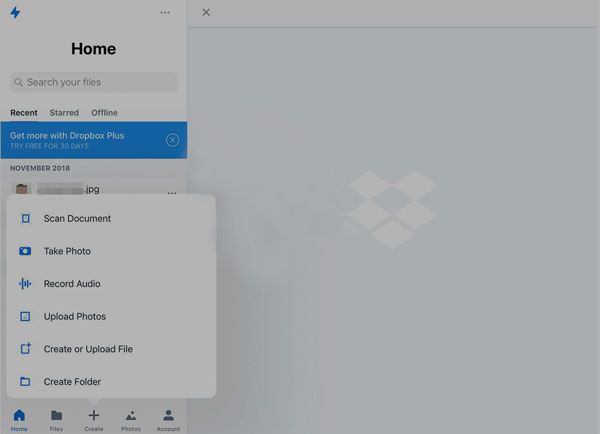
Lire aussi :
Sauvegardez et restaurez rapidement votre téléphone ou tablette Android sur un ordinateur
L'écran tactile Android ne fonctionne pas et vous ne pouvez pas le déverrouiller ? 9 Solutions
Xender est une application utile pour partager diverses données multimédias sans câble ni utilisation de données mobiles, telles que des applications, de la musique, des documents, des fichiers ZIP, etc. Avec lui, vous pouvez transférer des fichiers d'un iPad vers un téléphone Android grâce au transfert Wi-Fi haut débit. En outre, sa nouvelle fonctionnalité peut convertir des vidéos en audios.
Étape 1. Installez Xender
Veuillez télécharger, installer et exécuter l'application sur votre iPad et votre tablette Android.
Étape 2. Établissez une connexion via un point d'accès
- Appuyez sur l'option « ENVOYER » sur l'iPad et autorisez les paramètres d'autorisation pour la connexion. Ensuite, l'application affichera un code QR sur l'écran de l'iPad.
- Sur Android, veuillez cliquer sur l'option « RECEVOIR » et activez les paramètres Wi-Fi pour relier les deux appareils au hotspot.
Étape 3. Envoyer des applications de l'iPad vers Android
Choisissez la catégorie « APP » dans la barre de menu supérieure et sélectionnez les applications que vous souhaitez envoyer sur l'appareil iOS. Enfin, appuyez sur le bouton « Envoyer » pour les transférer sur votre tablette Android.
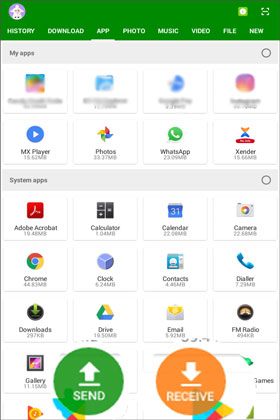
Lectures complémentaires :
Transférer des messages texte d'Android vers Android ? [4 façons simples]
Le passage à iOS ne fonctionne-t-il pas sur votre appareil ? Réparez-le immédiatement
Send Anywhere , similaire au Xender, est un outil de transfert sans fil et multiplateforme. Si vous envisagez de transférer des vidéos d'un iPad vers un téléphone Android, Send Anywhere convient. L’envoi de fichiers est gratuit, mais cela nécessite que vous regardiez une courte publicité vidéo avant le transfert.
Étape 1. Sélectionnez les fichiers sur iPad
Veuillez ouvrir l'application sur l'iPad et sélectionner les vidéos que vous souhaitez envoyer. Appuyez ensuite sur l'icône « ENVOYER », et il y aura une clé à 6 chiffres sur l'écran.
Étape 2. Entrez la clé de connexion
Appuyez sur l'icône « Recevoir » sur Android pour saisir la clé de connexion. Une fois terminé, l'application commencera à transférer vos vidéos sélectionnées de l'iPad vers le téléphone Android.

En savoir plus :
Si nécessaire, vous pouvez cliquer sur ce lien pour découvrir comment copier des vidéos d'Android vers iOS .
Ces méthodes seront utiles si vous souhaitez afficher l'écran de votre téléphone Android sur un ordinateur Windows 10 .
Vous pouvez envoyer des fichiers par courrier électronique depuis un iPad vers un appareil Android, à condition que les fichiers que vous prévoyez d'envoyer ne dépassent pas 50 Mo. De plus, cela vous oblige à connecter vos appareils mobiles à un réseau disponible.
Étape 1. Ajouter des pièces jointes à un e-mail
- Veuillez déverrouiller votre iPad et accéder à l'application Mail. Composez un nouvel e-mail et entrez une adresse e-mail à laquelle vous pourrez recevoir l'e-mail. Appuyez ensuite à l'endroit de l'e-mail où vous souhaitez ajouter vos pièces jointes.
- Ensuite, vous pouvez insérer des documents, des photos ou des vidéos dans l'e-mail et l'envoyer.
Étape 2. Téléchargez les pièces jointes sur Android
Connectez-vous au compte de messagerie pour recevoir l'e-mail sur Android, puis ouvrez l'e-mail et enregistrez les fichiers sur le téléphone Android.
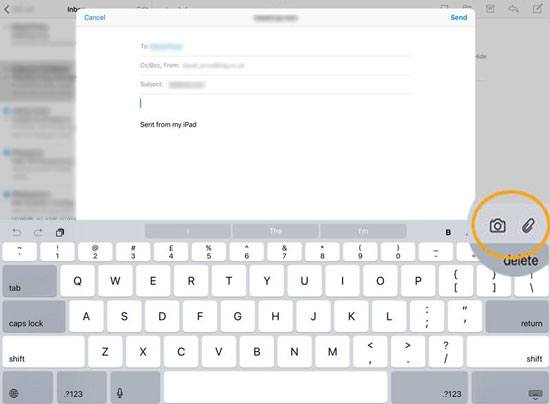
Je suppose que tu as besoin de :
Vous souhaitezsupprimer le verrouillage par empreinte digitale sur votre téléphone Android ? Vous pouvez essayer ces solutions efficaces.
Il est facile de simuler une localisation Twitter sur votre téléphone portable, à condition de lire ce guide.
Google Photos est une autre plate-forme pour synchroniser des vidéos et des photos d'iPad vers Android. Il offre à chaque utilisateur 15 Go d'espace cloud pour la synchronisation des données. Si vous manquez de mémoire, vous pouvez la mettre à niveau en achetant des services cloud.
Étape 1. Téléchargez des vidéos sur Google Photos
- Lancez Google Photos sur iPad et connectez-vous avec votre compte Google. Activez ensuite l'icône " Sauvegarder et synchroniser " lors de la configuration. Il sauvegardera automatiquement vos photos et vidéos de l'iPad vers l'espace cloud de Google.
- À propos, vous pouvez le désactiver et télécharger vos vidéos de manière sélective.
Étape 2. Enregistrer des vidéos sur un appareil Android
Connectez-vous au même compte sur votre appareil Android, puis affichez les vidéos téléchargées à l'écran. Si nécessaire, vous pouvez télécharger les vidéos sur le stockage Android local.

Tu pourrais aimer:
Êtes-vous prêt à synchroniser les données de votre iPhone cassé avec un nouvel iPhone ? Sinon, vous pouvez consulter ce guide.
Si vous souhaitez envoyer des fichiers sur vos appareils mobiles avec un outil plus rapide que d'utiliser SHAREit , vous pouvez lire ce guide.
La dernière approche de transfert consiste à utiliser SHAREit , une application de partage pour transférer plusieurs types de fichiers, y compris des applications. Cette méthode est plus rapide que d'utiliser Bluetooth, mais il y a des publicités dans SHAREit, et parfois il n'est pas facile de connecter un appareil mobile à un autre.
Étape 1. Configurer l'application
Ouvrez l'application sur iPad, appuyez sur l'option " Envoyer " en haut et activez Bluetooth. Sélectionnez ensuite les applications souhaitées et cliquez sur l'icône " ENVOYER ".
Étape 2. Établissez une connexion entre l'iPad et Android
Appuyez sur l'option " Recevoir " sur Android et activez Bluetooth. Désormais, les deux appareils se recherchent. Une fois l'avatar de votre appareil affiché à l'écran, veuillez appuyer dessus pour vous connecter.
Étape 3. Transmettre des données de l'iPad vers Android
Après avoir configuré la connexion, il commencera immédiatement à envoyer les applications que vous avez sélectionnées sur votre téléphone Android.

Remarques : Comment transférer des fichiers d'iPad vers Android via Bluetooth ? Bluetooth est disponible sur les appareils iPad et Android, alors Bluetooth peut-il transférer des fichiers de l'iPad vers Android ? Malheureusement, ce n’est pas possible. Bluetooth ne peut pas établir de connexion entre les appareils Android et iOS en raison des limitations du système d'exploitation.
Vous avez appris 7 solutions pour transférer des fichiers d'iPad vers Android, n'est-ce pas ? Alors pourquoi ne pas commencer la transmission des données maintenant ? De plus, ce logiciel de transfert iOS vers Android - Samsung Data Transfer , peut vous aider à copier vos fichiers iPad sur Android en quelques clics. De plus, il est plus stable de connecter des appareils et plus sûr de transférer des fichiers. En un mot, c'est agréable d'utiliser ce programme.
Articles Liés
[Transfert rapide] Comment transférer efficacement vos photos d'iPhone vers Android ?
Comment transférer un ancien iPad vers un nouvel iPad ? 5 façons efficaces ici
[Résolu] Transférez facilement des fichiers d'Android vers iPad avec 9 méthodes
Comment transférer rapidement des photos d'un téléphone Samsung vers un iPad [Résolu]
Comment transférer de la musique d'iPad vers iPod avec/sans ordinateur ? (iOS 16 pris en charge)
Copyright © samsung-messages-backup.com Tous droits réservés.